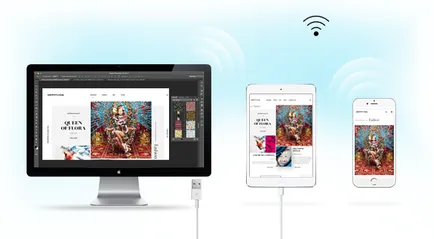Използването на зоните за монтаж в Adobe Photoshop
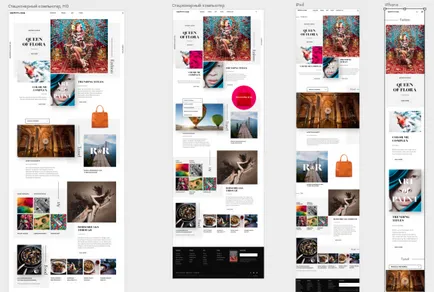
Зоната за монтаж на различните устройства в същото платно
Ако сте - съдържание дизайнер за интернет, или UX, което трябва да се развива повече уеб сайтове или приложения за различни устройства. Монтаж област опрости процеса на проектиране, осигуряване на неограничен брой платна, които могат да бъдат разпределени на различни дизайни на устройства и екрани. Създаване монтаж област може да изберете някоя от множеството от предварително определени размери или да определи собствената си територия монтаж потребителски размер.
област събрание са оптимизирани за RGB цветен режим и разширен режим рендиране с помощта на графичния процесор.
Така че това, което е зоната за монтаж?
Площта на монтиране може да се разглежда като специален вид на слой групи. Монтаж площ намалява съдържанието на всеки от продуктите, в рамките на своите граници. В йерархията на елементите в зоната на монтаж се показва на слоеве панел заедно със слоеве или групи слоеве. Площта на монтиране може да съдържа слоеве или групи слоеве, но не и друга монтаж региона.
Визуално монтаж област функционират като отделни платна в документ. Всички слоеве в документа, които не се съдържат в региона на монтаж, са групирани в горната част на слоевете на панела да не се режат и аудио зоната за монтаж.
Параметри artboard
За да персонализирате външния вид на зони за съсредоточаване, изберете "Настройки"> "Интерфейс"> "Външен вид"> "Инсталиране зона". Можете да изберете цвета на района монтиране на субстрат, и да покажете или скриете границата си.
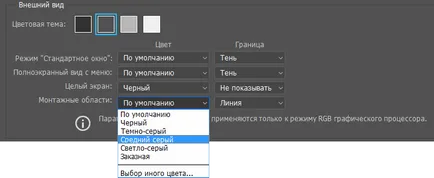
Създаване на artboard документ
- В Photoshop, изберете File> New.
- В новото изображение, въведете името на диалоговия прозорец. Така например, на сайта iPhone.
- В падащото меню изберете район Монтаж тип документ.
- Изберете от над 35 предварителни настройки размер artboard.
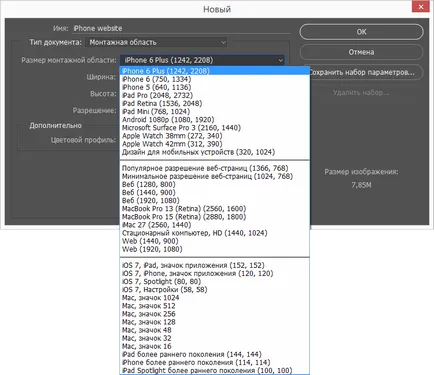
Голям избор набор размер за всички места за монтиране
Преобразуване на съществуващ документ в artboard на документа
Ако има стандартен документ, Photoshop, можете бързо да го превърне в artboard документ.
- Изберете един или повече слоя / слоевете групи в документа.
- Щракнете с десния бутон избора си, и след това изберете монтиране областта на слоевете или монтаж областта на групата.
Добавянето на зони за съсредоточаване в текущия документ
- В "Инструменти" кликнете върху иконата, за да изберете функцията "Инсталиране зона".
- Начертайте монтаж района на платното.
- Ако е необходимо, промяна на размера на зоната за монтаж. В лентата с опции за инструментите изберете предварително зададен размер от падащото меню на "размер". Можете също така да напусне потребителя размера на зоната за монтаж.
Промяна на размера на artboard
Бързо се добавят artboards в документ
- Изберете зоната за монтаж.
- Щракнете върху знака + до зоната за монтаж. Зоната за монтаж ще бъде вмъкнат в документа близо до иконата +.
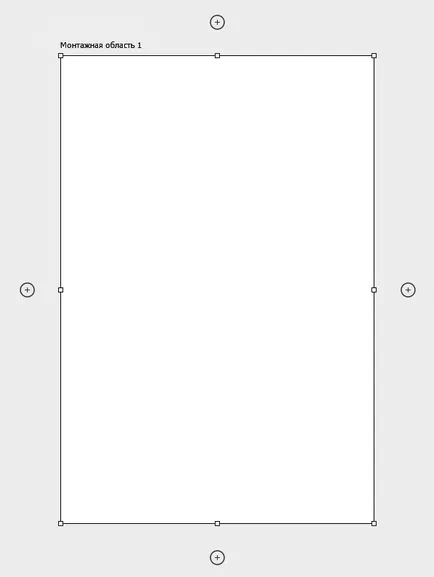
Добавяне artboards помощта на иконата на плюс
Щракнете върху знака плюс (+), като задържите натиснат «Вариант / Alt», за да създадете копие на избраната artboard и съдържанието му. Не е далеч от зоната на нова икона + монтаж ще се появи.
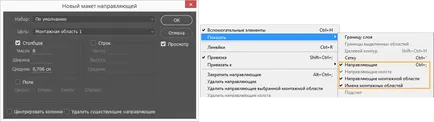
(Вляво) Създаване на оформлението на водача | (Десен) за употреба настройки за видимост
Когато е избран монтажната плоча, неговите свойства, също са показани в панела параметър.
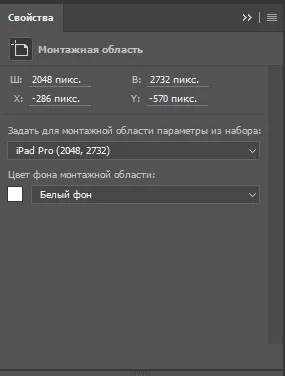
Имоти панел площ за монтиране
Показва имената на artboards
Филтриращи слоеве от зоната на монтаж
Предотвратяване на автоматичното инвестиции в зоната за монтаж и от
Ако приложите илюстрацията на брава за площ за монтиране, можете да деактивирате автоматичното свързване към зоната за монтаж, както и от това, като че ли с конкретни слоеве в зоната за монтаж, няма да има забрана за автоматична вграждането на тези слоеве. За да се върнете към първоначалните настройки автоматично прикачени файлове, премахване на блокирането на зоните за сглобяване или слоеве.
Lock позиция artboard
Изберете artboard и определя положението на ключалката. Монтаж площ залегнало в основата на текущото местоположение на платното, но могат да се добавят и други елементи, премества и премахнати, както обикновено.
Експортните artboards като PDF
Зоната за монтаж може да се експортира в PDF-документ. Следвайте стъпките по-долу.
- В Photoshop, изберете File> Export> Монтаж район в Adobe PDF формат.
- В диалоговия прозорец монтаж района на Adobe PDF, следвайте тези стъпки.
- Изберете папка дестинация, в която да запишете генерирани PDF-документи.
- Укажете име на файла префикс за създаване на PDF-документи. Например, Kampaniya_strahovanie.
- Посочете дали да изнася само съдържанието на artboard или в съдържанието на част припокриване на монтиране.
- Посочете износ в областта на монтажа или само избрани такива.
- Посочете дали искате да експортирате, заедно с монтаж площ от техния произход.
- Посочете дали да се създаде един PDF-документ за всички зони за съсредоточаване в текущия документ или отделен PDF-документ за всяка artboard. Ако решите да се създаде някои от PDF-документи, за всички от тях, като използвате предварително определено име на файла префикс.
- Посочете кодирането за изнесени на PDF-документи: пощенски или JPEG. Ако изберете JPEG също следва да установят параметрите за качество (0-12).
- Посочете дали искате да вградите профил ICC (International Color Consortium) в изнесените PDF-документи. профил ICC включва данни, характеризиращи входно устройство или цвят изхода.
- Посочете дали искате да експортирате, заедно с монтаж площ от техните имена. С тази настройка, можете да зададете персонализиран шрифт, размер на шрифта и цвета, а цветът на разширяването на платното.
- Щракнете върху бутона Run. Photoshop създава PDF-документ.
Изнасяне artboards като файлове
Зоната за монтаж могат да бъдат експортирани като отделни файлове. Следвайте стъпките по-долу.
- В Photoshop, изберете "File"> "Export"> "Монтаж област в досиетата".
- В диалоговия прозорец монтаж зона във файловете, следвайте тези стъпки.
- Изберете папка дестинация, в която да запишете на генерираните файлове.
- Укажете име на файла префикс.
- Изберете типа на износ: Само съдържанието на зоната за монтаж или с припокриващи се региони.
- Посочете износ в областта на монтажа или само избрани такива.
- Посочете дали искате да експортирате, заедно с монтаж площ от техния произход.
- Изберете типа на файла за износ. Поддържани формати за експортиране: BMP, JPEG, PDF, PSD, Targa, TIFF, PNG-8 и PNG-24.
- Посочете възможности за износ на избрания тип файл.
- Посочете дали искате да експортирате, заедно с монтаж площ от техните имена. С тази настройка, можете да зададете персонализиран шрифт, размер на шрифта и цвета, а цветът на разширяването на платното.
- Посочете дали искате да експортирате, заедно с монтаж площ от техните имена. С тази настройка, можете да зададете персонализиран шрифт, размер на шрифта и цвета, а цветът на разширяването на платното.
- Щракнете върху бутона Run. Photoshop изнася монтажната зона като файлов формат е избран.